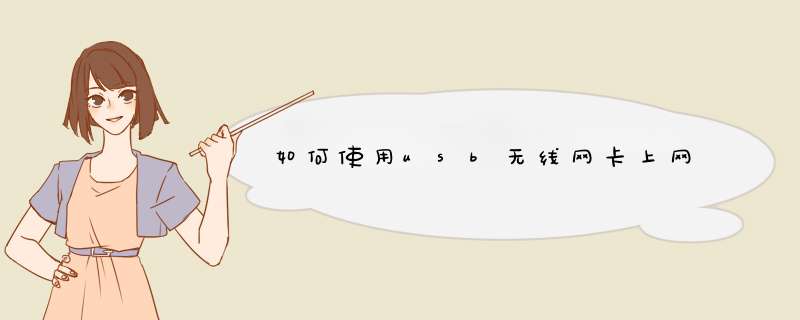
1、将usb网卡驱动插入台式机usb口,安装相应的驱动程序,一般usb网卡会自身带一个驱动盘,根据驱动盘安装网卡的客户端应用程序;
2、在桌面上找到无线网卡驱动盘安装的客户端应用程序,点击打开,选择可用网络,在可用网络中找到需要连接的无线网络名称,选中并点击下方添加到配置文件中;
3、d出无线网络属性,对话框中输入该无线网络的网络密码,点击确定;
4、正确输入密码后,正常连接该无线网络,则客户端应用程序自动跳转到一般选项,此时显示连入的无线网络的信息,以及接入的网络地址;
5、观察任务栏右下角的无线网图标,数据开始传输说明连接正常,即可上网。只需先插入无线网卡,更新驱动程序软件,然后在网络和共享中心里连接SSID就可以了
首先将USB无线网卡插入电脑USB接口,系统会检测到新硬件,然后在设备管理器中选择无线网卡,点击右键,更新驱动程序软件,选择驱动程序安装。安装上驱动之后,连接无线网络就简单了。我们打开网络和共享中心,这里会显示搜索到的所有SSID,选择你的SSID点击连接,输入wifi密码,即可使用无线网卡上网了。无线网卡的使用就是这么简单,我们可以随意使用无线网,上网更方便。
无线网卡是使电脑可以利用无线来上网的一个装置,但是有了无线网卡还不够,另外需要一个可以连接的无线网络,如果在家里或者所在地有无线路由器或无线AP的覆盖,就可以通过无线网卡来上网。那么它怎么安装使用呢?下面为大家介绍一下具体的 *** 作步骤。只需先插入无线网卡,更新驱动程序软件,然后在网络和共享中心里连接SSID就可以了
首先将USB无线网卡插入电脑USB接口,系统会检测到新硬件,然后在设备管理器中选择无线网卡,点击右键,更新驱动程序软件,选择驱动程序安装。安装上驱动之后,连接无线网络就简单了。我们打开网络和共享中心,这里会显示搜索到的所有SSID,选择你的SSID点击连接,输入wifi密码,即可使用无线网卡上网了。无线网卡的使用就是这么简单,我们可以随意使用无线网,上网更方便。
无线网卡是使电脑可以利用无线来上网的一个装置,但是有了无线网卡还不够,另外需要一个可以连接的无线网络,如果在家里或者所在地有无线路由器或无线AP的覆盖,就可以通过无线网卡来上网。那么它怎么安装使用呢?下面为大家介绍一下具体的 *** 作步骤。
把无线网卡转换设置成wifi的方法:
1打开本地网上邻居:
①本地电脑通过有线网络上网。
②将无线网卡插在电脑的USB上。
2下载驱动人生软件,将插在usb上的无线网卡驱动。如下图:
3无线网卡驱动成功后,右键桌面上点击我的电脑---管理---服务和应用程序---进入“服务”。
4进入服务后将Wireless Zero Configuration服务启动。选择为启动方式为手动,点击“启动”
5启动后状态如下:
6回到桌面---右键点击“网上邻居”---点击属性---进入“网络连接”。
7右键点击本地网路---选择属性。在本地网络属性中,选择“高级”选项卡,勾选允许其它网络用户共享本地网络,选择“无线网络连接2”选择后按确定,退出。如下图:
8本地网络就被共享了。在本地连接的左下角就可以看到一个小手了。
9在无线网络连接上点击右键,选择“属性”。
10到“无线网络配置”选项卡,选中无线网卡,如下图。
11选中无线网络,点击下方的属性。
12在关联选项卡中,设置无线网络创建的wifi信号的加密类型、密码。点击“确定”。
13在无线网络属性中点击“高级”,设置网络访问权限。
14在无线网络连接上点击右键,选择查看可用的无线连接。在其中可以看到本地共享的WiFi信号。
15在手机上打开无线局域网(WLAN),可以看到本地创建的WiFi信号。
16通过以上 *** 作,本地的宽带网络通过usb无线网卡就共享成了wifi信号。
欢迎分享,转载请注明来源:内存溢出

 微信扫一扫
微信扫一扫
 支付宝扫一扫
支付宝扫一扫
评论列表(0条)